
- Atsisiųskite „DriverFix“ dabar nemokamai (saugus atsisiuntimas)
- Paleiskite programą ir paspauskite Nuskaityti piktogramą
- Palaukite, kol nuskaitymas bus baigtas, ir pradėkite diegti reikalingus tvarkykles
- „DriverFix“ sėkmingai atsisiuntė 0 skaitytojų šį mėnesį.
USB spausdintuvų problemos nėra tokios dažnos, nes vien norint spausdinti ar nuskaityti ką nors nereikia viršutinės programinės įrangos. Tačiau „Windows“ fakso ir nuskaitymo klaida, kurią bandysime pašalinti šiandien, užstringa spausdinimo / nuskaitymo procedūroje ir praneša vartotojams, kad tai yra „Taikyti nustatymus tvarkyklei“. Jei jus paveikė ši klaida, būtinai patikrinkite toliau nurodytus veiksmus.
Ką ištaisyti „Windows Fax and Scan“ klaidoje „Taikant nustatymus tvarkyklei“
- Paleiskite įmontuotą spausdintuvo trikčių šalinimo įrankį
- Patikrinkite tvarkykles
- Redaguokite registrą
1 sprendimas - paleiskite įmontuotą spausdintuvo trikčių šalinimo įrankį
Pradėkime nuo išteklių, kuriuos turime nedelsdami, panaudojimo. Įtaisytasis trikčių šalinimo įrankis skiriasi atsižvelgiant į tai, kokią „Windows“ iteraciją vykdote, tačiau ji yra ir bet kuriuo atveju. „Windows 7“ ir „Windows 8“ vartotojams trikčių šalinimo įrankį rasite valdymo skydelyje, o „Windows 10“ vartotojai - meniu „Nustatymai“.
Štai kaip paleisti integruotą trikčių šalinimo įrankį sistemoje „Windows 7“ arba „Windows 8“ (8.1):
- Atidarykite „Pradėti“ ir tada Kontrolės skydelis.
- Paieškos juostoje įveskite Problemų sprendimas ir atidaryti Problemų sprendimas.
- Pasirinkite Aparatūra ir garsas.
- Pasirinkite Spausdintuvas ir vykdykite instrukcijas.

Štai kaip tai paleisti „Windows 10“:
- Paspauskite „Windows“ klavišą + I, kad atidarytumėte Nustatymai programa.
- Pasirinkite Atnaujinimas ir sauga.
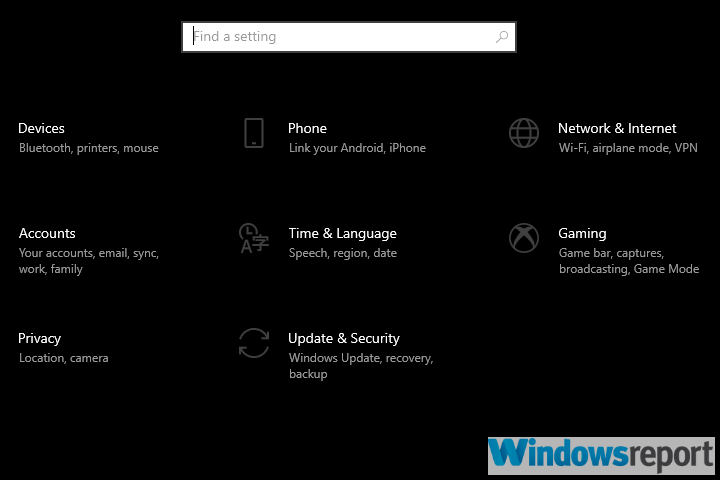
- Pasirinkite Trikčių šalinimas iš kairės srities.
- Išplėskite spausdintuvo trikčių šalinimo įrankį ir spustelėkite Paleiskite trikčių šalinimo įrankį.

Jei tai nepadeda, pabandykite naudoti kitą USB prievadą (pageidautina USB 2.0), kad prijungtumėte spausdintuvą / skaitytuvą.
- TAIP PAT SKAITYKITE: Įsilaužėliai gali perimti jūsų spausdintuvą: štai kaip juos sustabdyti
2 sprendimas - patikrinkite tvarkykles
Dėl netinkamos spausdintuvo ar skaitytuvo tvarkyklės atsiranda daugiau laiko nei tai, ir panašios problemos. Jei kartu su įrenginiu turite programinės įrangos diegimo diską, labai rekomenduojama įdiegti tvarkykles ir kartu esančią programinę įrangą. Jei taip nėra, vis tiek raginame vengti bendrų tvarkyklių, kurias automatiškai įdiegia „Windows 10“.
Verčiau reikia nuvykti į oficialią OEM palaikymo svetainę ir patraukti ten vairuotojus. Jei naudojate senesnį spausdintuvą / skaitytuvą, svarbu įdiegti tinkamas senas tvarkykles. Taip pat atkreipkite dėmesį į sistemos architektūrą, nes x86 (32 bitų) platformos tvarkyklės neveiks x64 (64 bitų).
Atsižvelgdami į tai, patikrinkite savo įrenginio vardą ir pavardę ir patikrinkite, ar internete yra tinkamų tvarkyklių. Jei turite HP prietaisas, yra įrankis, kuris gali padėti „HP Print and Scan Doctor“ kuris paleidus automatiškai išsprendžia problemas. Taigi, jis taip pat gali dirbti su „Taikyti nustatymus tvarkyklei“. Jūs galite tai rasti čia.
- TAIP PAT SKAITYKITE: Ką daryti, jei „Windows 10“ spausdintuvo tvarkyklė nepasiekiama
3 sprendimas - redaguokite registrą
Galiausiai, jei nė vienas iš ankstesnių sprendimų nepadaro klaidos „Taikant nustatymus vairuotojui“, galimas sprendimas yra galimas. Vis dėlto yra gaudymo, nes tam reikia redaguoti registrą, kuris netinkamai naudojant gali sukelti didelių problemų. Štai kodėl siūlome sukurti atsarginę registro kopiją (eksportuoti) ir tik tada pakeisti vertes, kurias pasiūlysime toliau.
Štai kaip elgtis, kad būtų išspręsta klaida naudojant „Windows Fax and Scan“ programą:
- Paspauskite „Windows“ klavišą + R, kad iškviestumėte Paleiskite komandinę eilutę.
- Įveskite regedit ir spustelėkite Gerai.
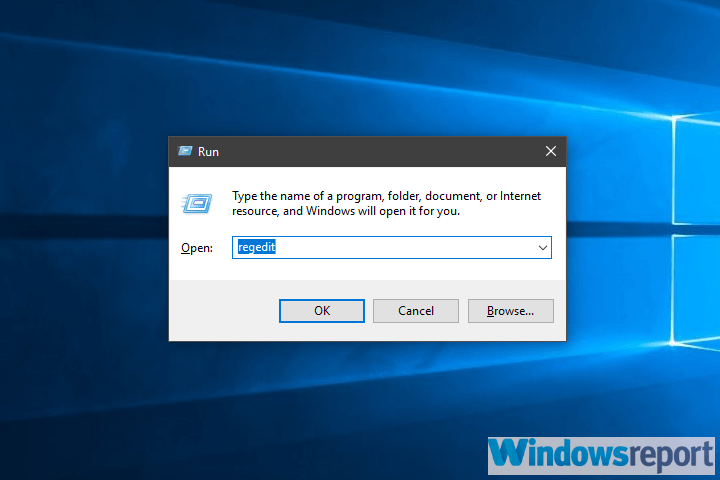
- Pasirinkite Failas> Eksportuoti atsarginę jūsų dabartinės registro būsenos kopiją.
- Dabar eikite į Kompiuteris \ HKEY_LOCAL_MACHINE \ SYSTEM \ CurrentControlSet \ Control \ StillImage.
- Dešiniuoju pelės mygtuku spustelėkite ir ištrinkite StillImage iš kairės srities.
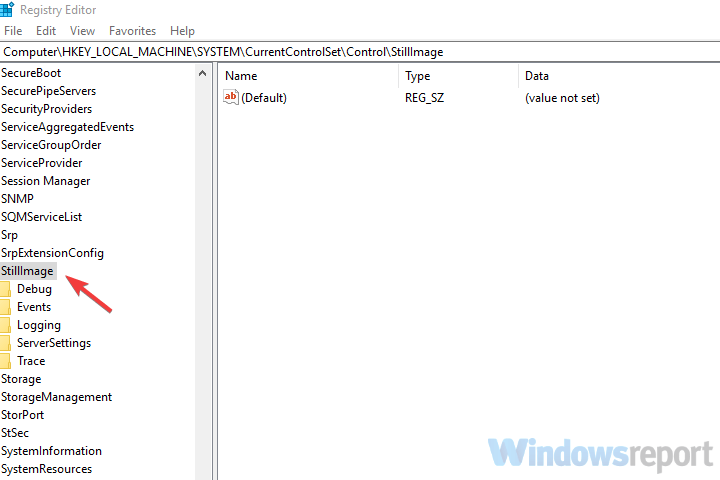
- Iš naujo paleiskite kompiuterį ir ieškokite patobulinimų.
Tai pasakę, galime užbaigti šį straipsnį. Jei turite ką pridėti ar imtis, atlikite tai toliau pateiktame komentarų skyriuje.
Susijusios istorijos, kurias turėtumėte patikrinti:
- NUSTATYTI: „Nepavyko užbaigti nuskaitymo“ „Windows“ fakso ir nuskaitymo klaida
- Visiškas pataisymas: negalima susisiekti su „Canon“ skaitytuvu sistemoje „Windows 10“
- 7 geriausios „Windows 10“ skaitytuvo programinės įrangos, kad paspartintumėte dokumentų tvarkymą
- NUSTATYTI: „Brother“ spausdintuvas nenuskaitys „Windows 10“
 Vis dar kyla problemų?Ištaisykite juos naudodami šį įrankį:
Vis dar kyla problemų?Ištaisykite juos naudodami šį įrankį:
- Atsisiųskite šį kompiuterio taisymo įrankį įvertintas puikiai „TrustPilot.com“ (atsisiuntimas prasideda šiame puslapyje).
- Spustelėkite Paleiskite nuskaitymą rasti „Windows“ problemų, kurios gali sukelti kompiuterio problemų.
- Spustelėkite Taisyti viską išspręsti patentuotų technologijų problemas (Išskirtinė nuolaida mūsų skaitytojams).
„Restoro“ atsisiuntė 0 skaitytojų šį mėnesį.
![5 geriausios „Windows 10“ užkardos [nemokama ir mokama]](/f/aee2488bf98608d59dd46e3a27658c17.jpg?width=300&height=460)

